管理ボードからの来店記録では、施術メモ定型文と施術画像の登録ができませんが、それら以外の来店記録情報はすべて登録可能です。また、パソコンからの入力を行うことで、メモの部分をキーボードで打ち込むことも可能です。
お客様を選択
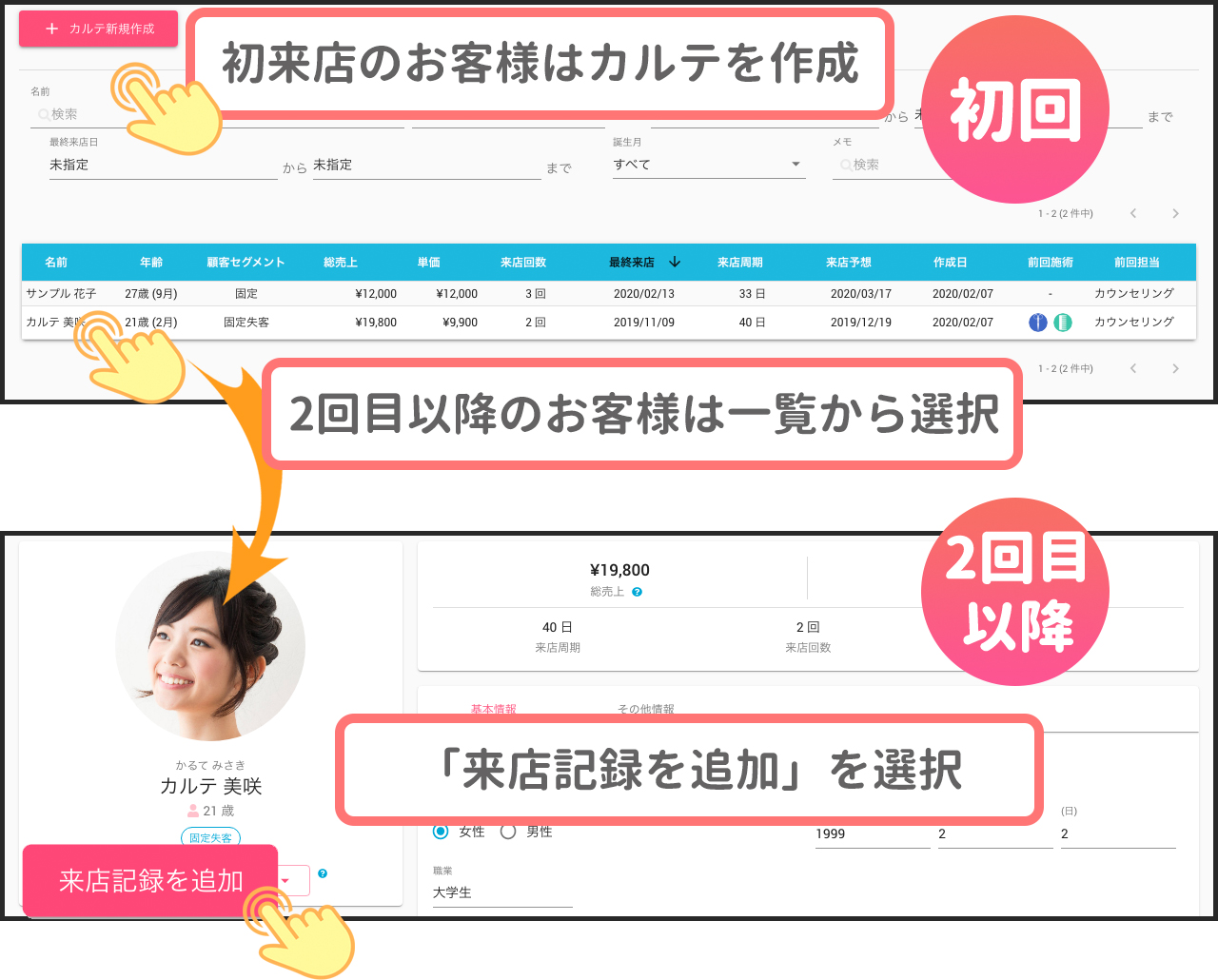
カルテ一覧画面から来店記録を追加したいお客様を選びます。そのお客様の「カルテ」ページで、「来店記録を追加」ボタンから「来店記録作成」のポップアップが表示されます。
※初来店のお客様に関しては、まずはカルテ一覧画面上部の「カルテ新規作成」からお客様カルテを作成し、次に来店記録を追加する必要があります。
来店記録の情報入力
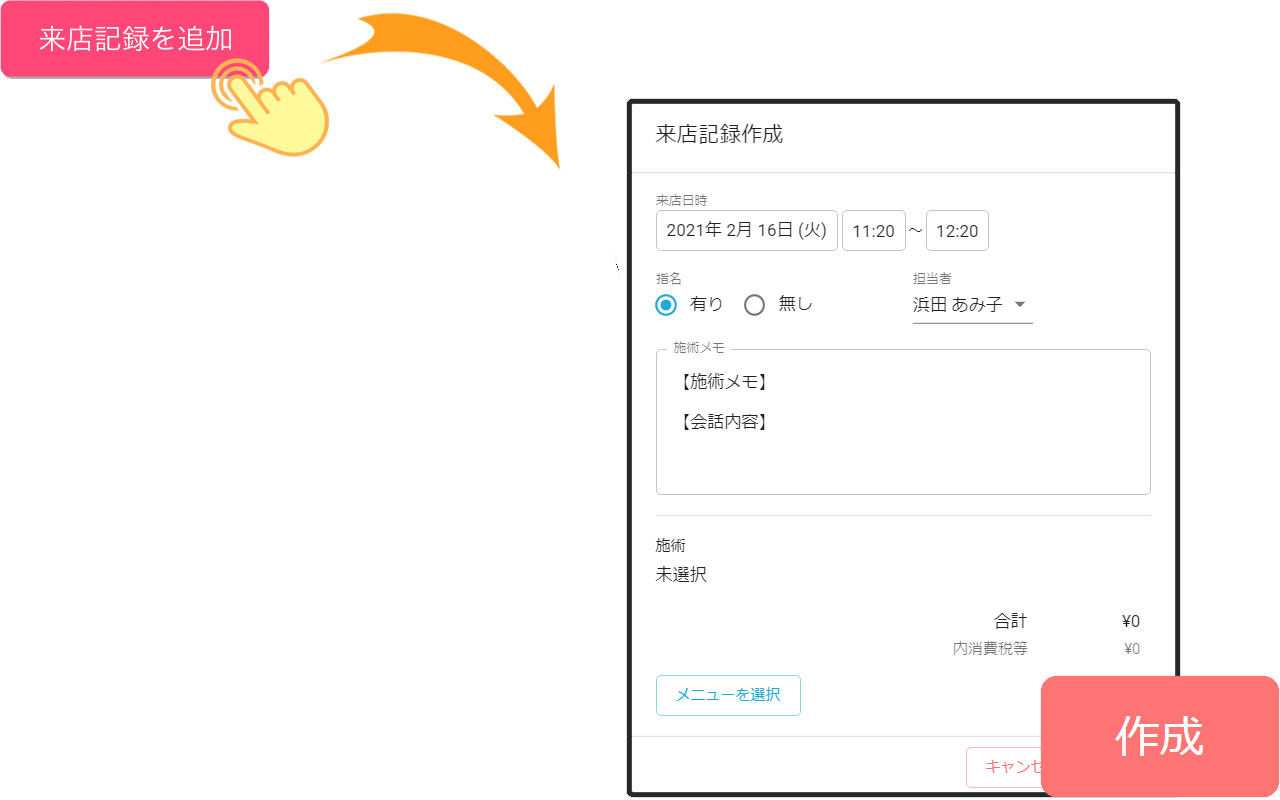
来店記録作成ポップアップで、「来店日時」、「指名有り・無し」、「担当者」、「施術メモ」を入力します。必須項目はありませんので、急ぎの場合は最小限の情報で来店記録を作成し、後から詳細を追記することも可能です。
情報入力が完了したら、「作成」ボタンを押します。
メニューの選択方法
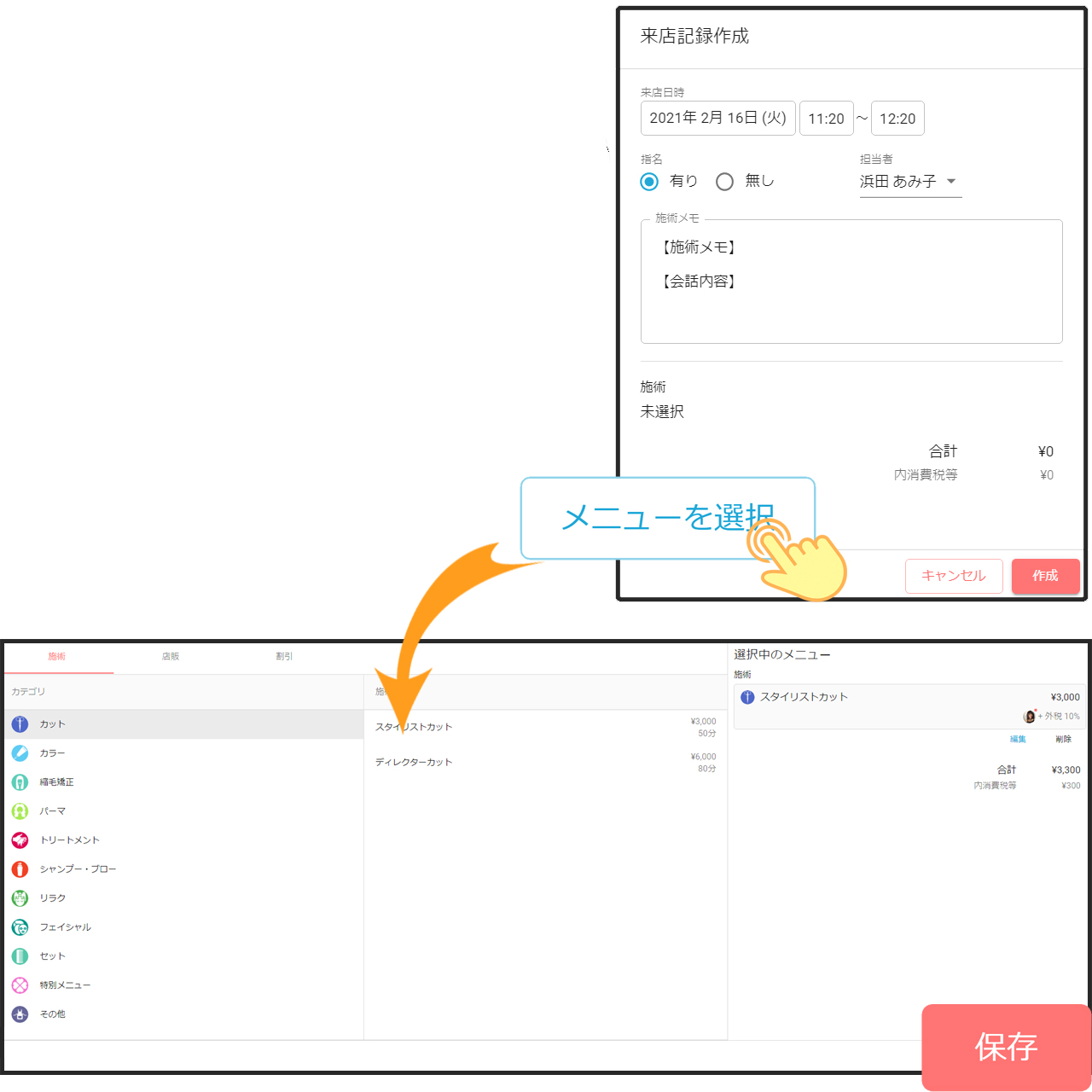
「メニュー選択」を押すことで、お店の提供メニュー情報(施術・店販)が表示されますので、そちらから提供したメニューを選び、「保存」を選択します。
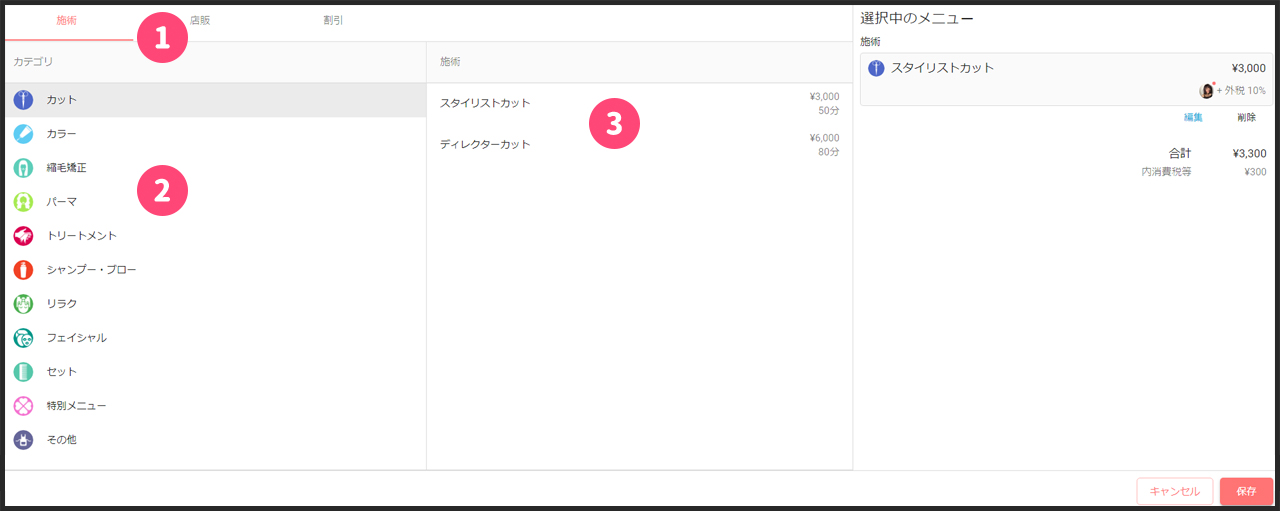
メニュー(施術・店販)の選択手順は以下となります:
①「施術/店販」の利用されたい方を選択します
②ご利用メニューのカテゴリを選択します
③カテゴリ内でのご利用メニューを選択します
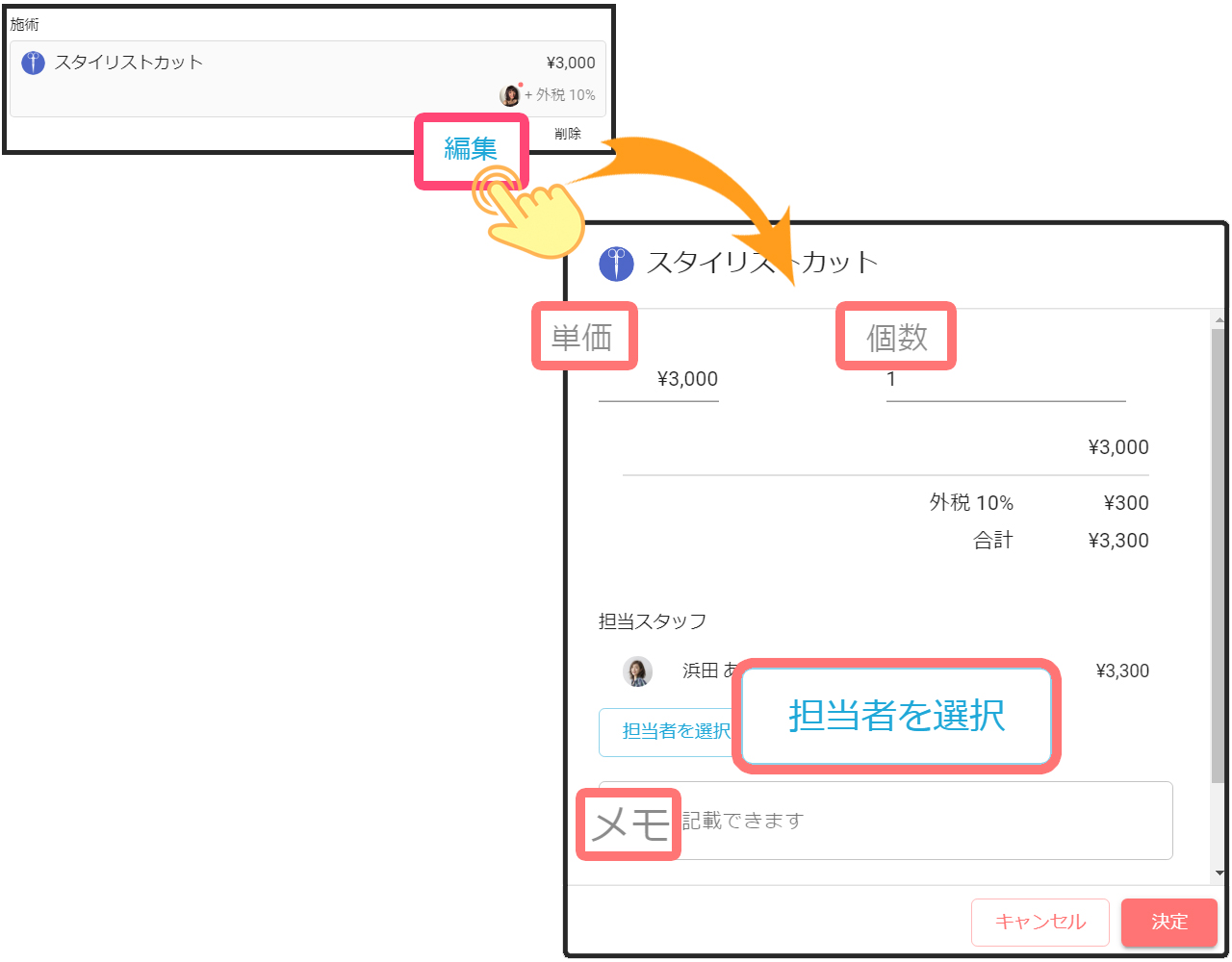
「選択中のメニュー」から「編集」を選択することで、各メニューに関しての「単価」調整、「個数」変更や「担当スタッフ」編集ができます。
また「メモ」を利用することで、会計に関する記録も残せます。
※単価の調整は「個別メニュー価格調整の使用」権限を持つスタッフのみがご利用頂けます。
割引のご利用方法
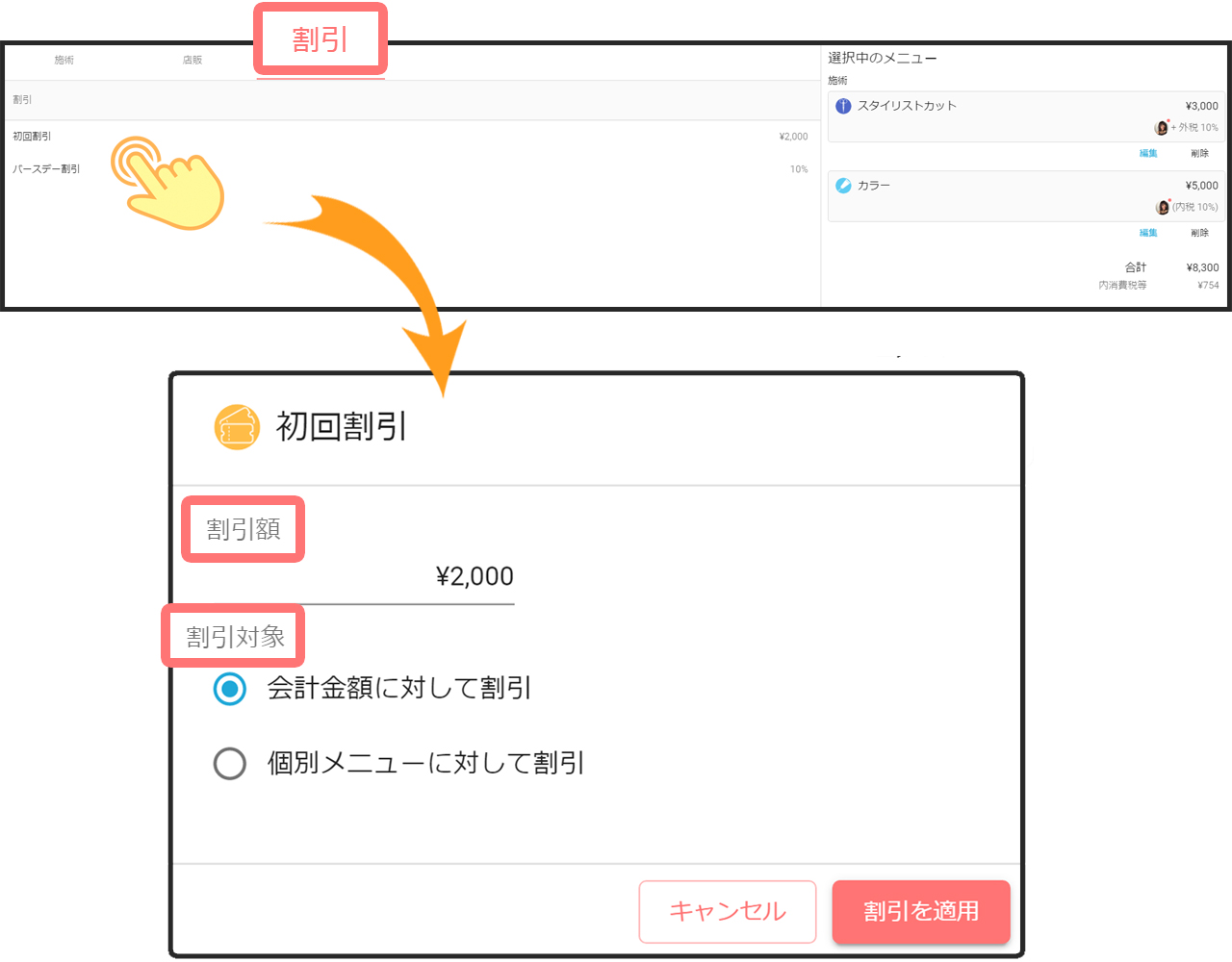
メニューの選択画面で「割引」を選択することで、お店で設定済みの割引がご利用頂けます。
割引メニューの選択時には、「割引率(%割引の場合)/割引額」の変更が可能となっております。
また、その割引を会計全体にかけるのか(会計金額に対して割引)、それとも特定のメニューにのみ反映させるのか(個別メニューに対して割引)も自由に選択できます。
※「個別メニューに対して割引」をご利用の際には選択済みメニューに対しての割引を行いますので、事前にメニューの選択が必要となります。